Qt下载与安装
Posted nanke_yh
tags:
篇首语:本文由小常识网(cha138.com)小编为大家整理,主要介绍了Qt下载与安装相关的知识,希望对你有一定的参考价值。
目录
一、Qt下载
qt下载直接参考Qt下载(多种下载通道+所有版本) (biancheng.net)
Qt 官网有一个专门的资源下载网站,所有的开发环境和相关工具都可以从这里下载,具体地址是: Index of /
在其中选择archive/qt就会出现各个版本的安装包了,然后选择对应版本在Details中选择相关的镜像下载,可以快很多。
二、Qt安装
环境:Windows10 64bit
工具:通过镜像链接迅雷下载的安装包,qt-opensource-windows-x86-5.9.0.exe
安装步骤:参考图解Qt安装(Windows平台) (biancheng.net)
1、双击exe安装
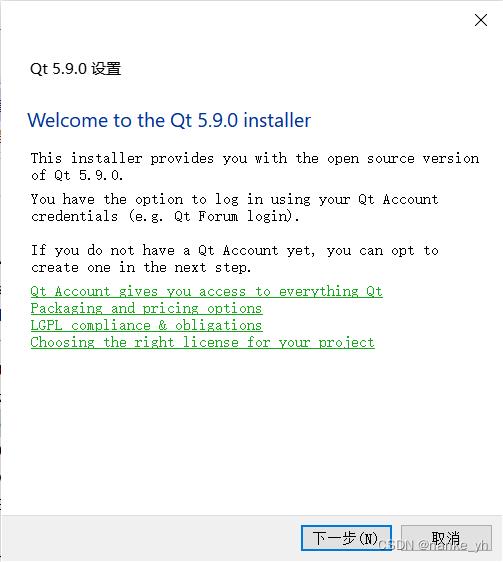
2、下一步后直接skip跳过注册和登录
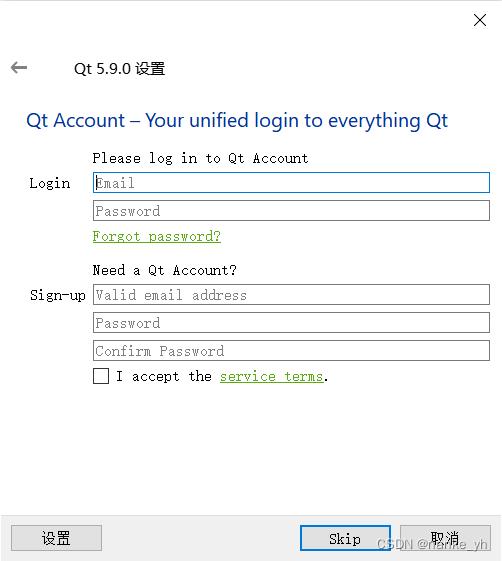
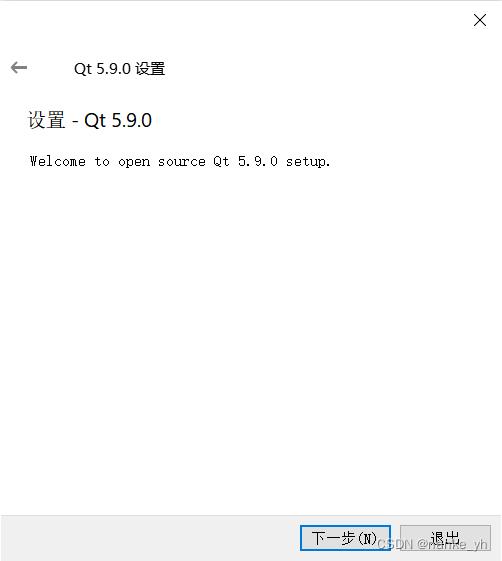
3、设置安装路径
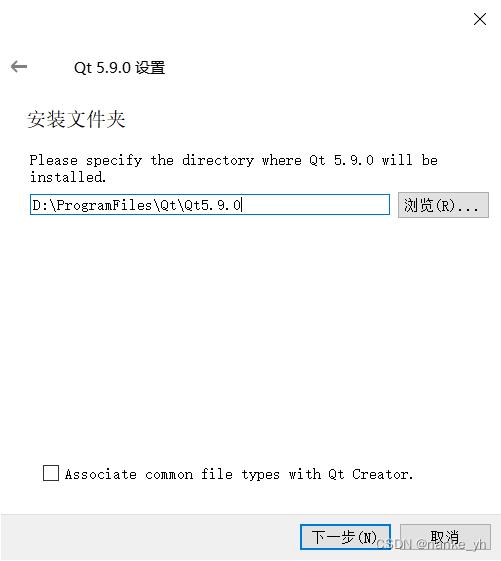
Qt 允许用户自定义安装路径,但是请注意,安装路径不能带空格、中文字符或者其它任何特殊字符。
另外,该界面还会询问是否关联特定的文件类型。如果关联(默认是关联的),特定后缀的文件(包括 .cpp 文件)默认使用 Qt 打开。可根据自己需要勾选,我这里不勾选。
4、选择安装组件
选择组件,根据自己的开发内容和要求,需要什么就勾选什么。
Qt 的安装组件分为两部分:一部分是“Qt 5.9”分类下的,该分类包含的是真正的 Qt 开发库组件;另一部分是“Tools”分类下的,该分类包含的是集成开发环境和编译工具。
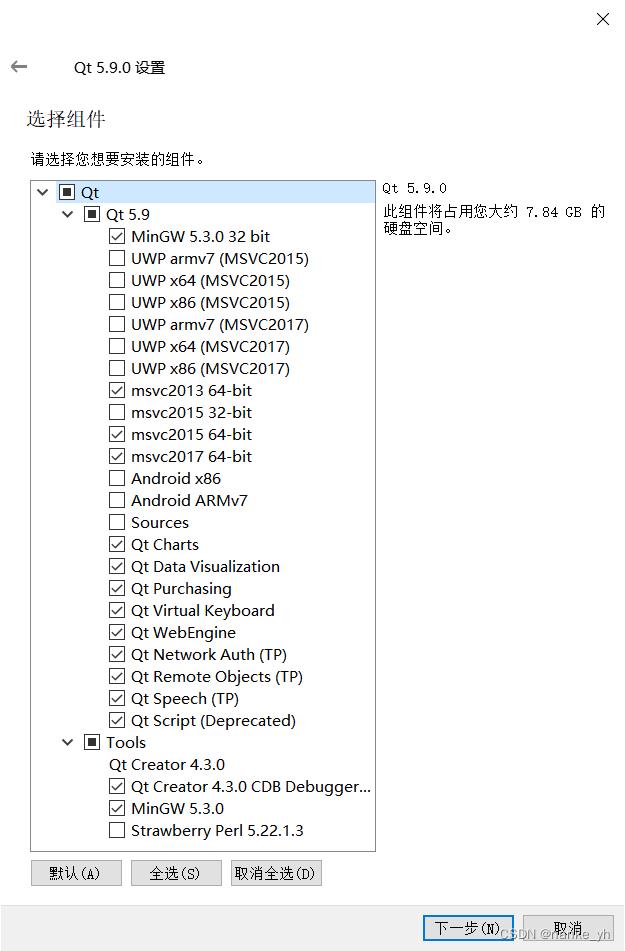
| “Qt 5.9”分类下的开发组件 | |
| 组件 | 说明 |
| MinGW 5.3.0 32 bit | 编译器模块。MinGW 是 Minimalist GNU for Windows 的缩写,MinGW 是 Windows 平台上使用的 GNU 工具集导入库的集合。是本教程使用 MinGW 编译,所以必须安装。 |
| UWP *** | UWP 是 Windows 10 中 Universal Windows Platform 的简称,有不同编译器类型的 UWP,属于 MSVC 编译器生成的 Qt 库。如果不是开发 UWP 应用程序,就不需要,直接忽略。 |
| MSVC *** | 针对 Windows 平台上的 MSVC 编译器的 Qt 组件,如 msvc2015 32-bit 和 msvc2015 64-bit 等。安装该组件需要计算机上已经安装相应版本的 Visual Studio。如果你不使用 MSVC 编译器进行开发,就不用安装。本教程使用 MinGW 编译组件,所以不用安装 MSVC *** 组件。 |
| Android *** | 这是针对安卓应用开发的 Qt 库,如果读者有安卓开发这方面需求可以自己选择安装,一般情况下用不到。 |
| Sources | Qt 的源代码包,除非你想阅读 Qt 的源码,否则不用安装。 |
| Qt *** | Qt 的附加模块,大部分建议安装,这些附加模块括号里的 TP 是指 Technology Preview ,技术预览模块的意思,还处在功能测试阶段,不是正式版模块;附加模块括号里的 Deprecated 是指抛弃的旧模块,兼容旧代码使用的,一般用不到。这些附加模块读者可以选择部分或都勾选了安装,占用空间不大。
部分组件说明: Qt Charts 是二维图表模块,用于绘制柱状图、饼图、曲线图等常用二维图表。 Qt Data Visualization 是三维数据图表模块,用于数据的三维显示,如散点的三维空间分布、三维曲面等。 Qt Scritp(Deprecated)是脚本模块,已被抛弃,不建议安装。 |
| “Tools”分类下的开发组件 | |
| 组件 | 说明 |
| Qt Creator 4.3.0 | 这是集成开发环境,强制安装的,以后所有的项目和代码都在 Qt Creator 里面新建和编辑。 |
| Qt Creator 4.3.0 CDB Debugger surpport | 用于和 CDB 调试工具对接,默认安装,一般用于调试 VC 编译的 Qt 程序。 |
| MinGW 5.3.0 | 这是开源的编译器套件,这本教程必须用到的,需要读者勾选安装。 |
| Strawberry Perl 5.22.1.3 | 用于编译 Qt 源代码的 Perl 开发环境,不需要安装。如果读者以后用到,也可以另外手动安装,在搜索引擎搜索 Strawberry Perl 关键词,去 Strawberry Perl 官网下载最新的安装包是一样用的。 |
选择完了组件,根据向导一步一步操作就可以了。安装完成后,在 Windows“开始”菜单中会看到 Qt 5.9.0 程序组。
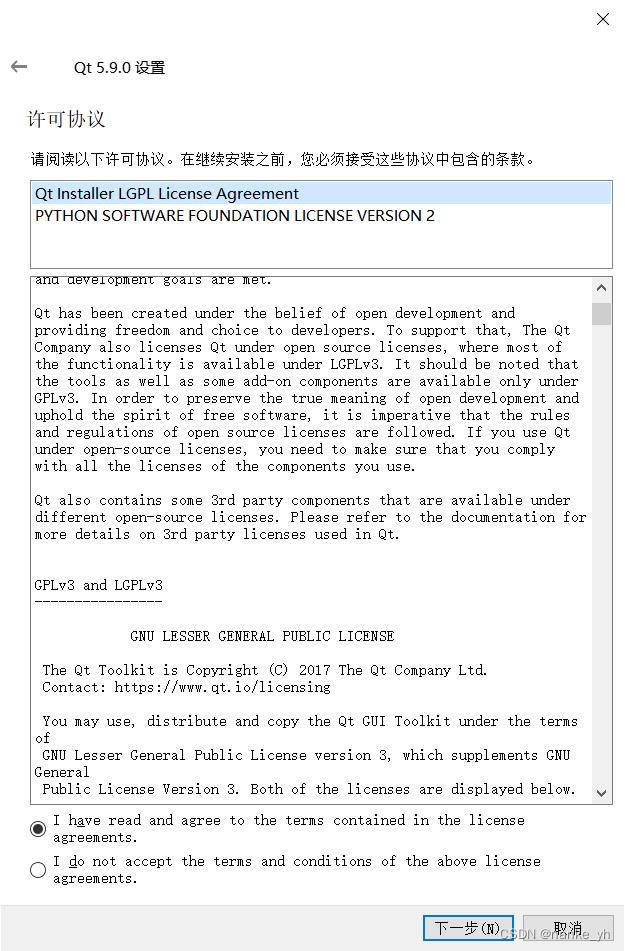
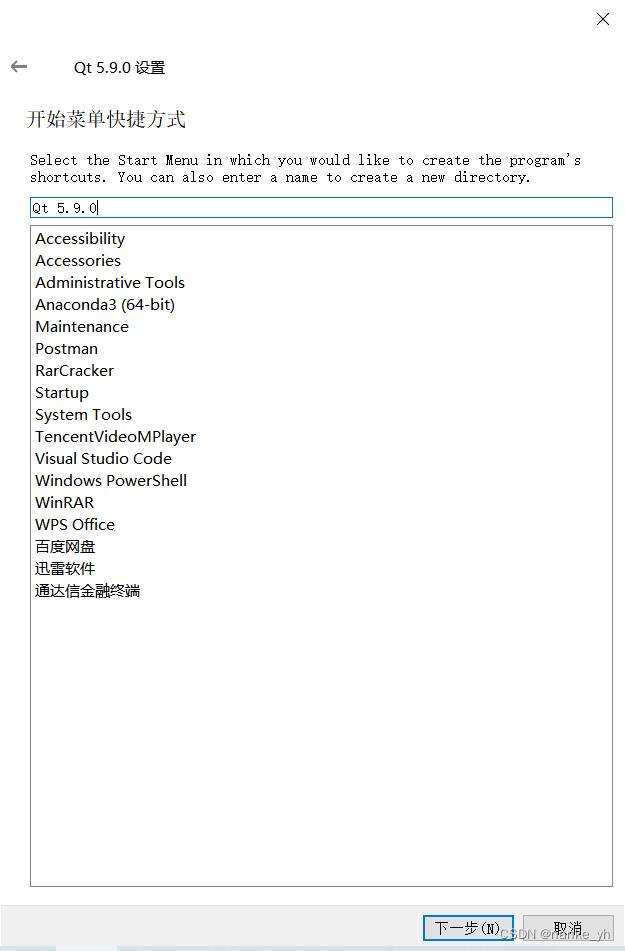
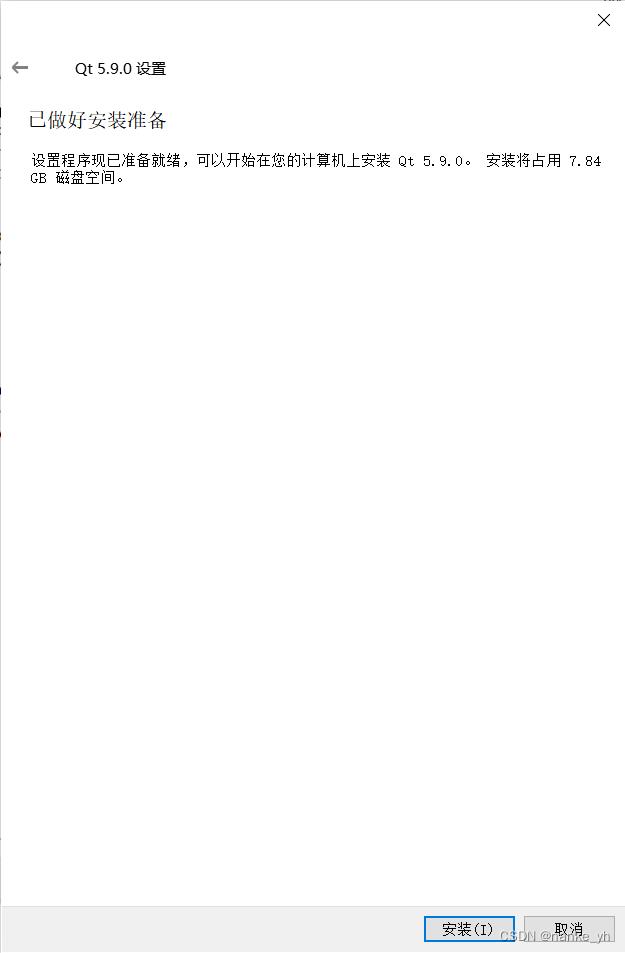
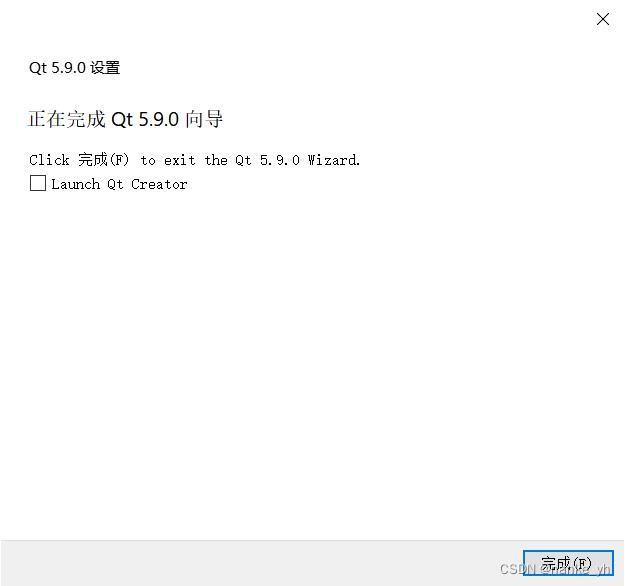
5、安装成功结果
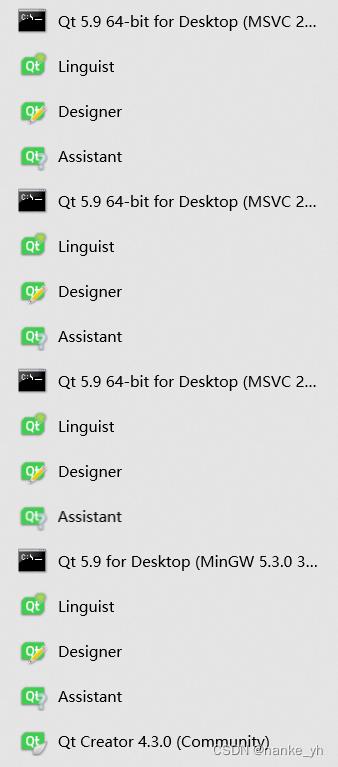
对各个程序的说明
| 程序 | 说明 |
| Qt Creator 4.3.0 (Community) | Qt 的集成开发环境,本教程就使用它来创建和管理 Qt 项目。 |
| Assistant(Qt 助手) | 用来查看帮助文档,已被集成在 Qt Creator 中。 |
| Designer(Qt 设计师) | 图形界面可视化编辑工具,已被集成在 Qt Creator 中,在 Qt Creator 中编辑或创建界面文件时,就可以自动打开。 |
| Linguist(Qt 语言家) | 多国语言翻译支持工具,可以用来编辑语言资源文件,在开发多语言界面的应用程序时会用到。 |
| Qt 5.9 for Desktop (MinGW 5.3.0 32bit) | Qt 命令行工具,用来配置 Qt 开发环境(主要是设置 PATH 变量)。 |
最后要说的就是,安装完软件后记得将Qt的bin目录添加到Path变量中去。
以上是关于Qt下载与安装的主要内容,如果未能解决你的问题,请参考以下文章